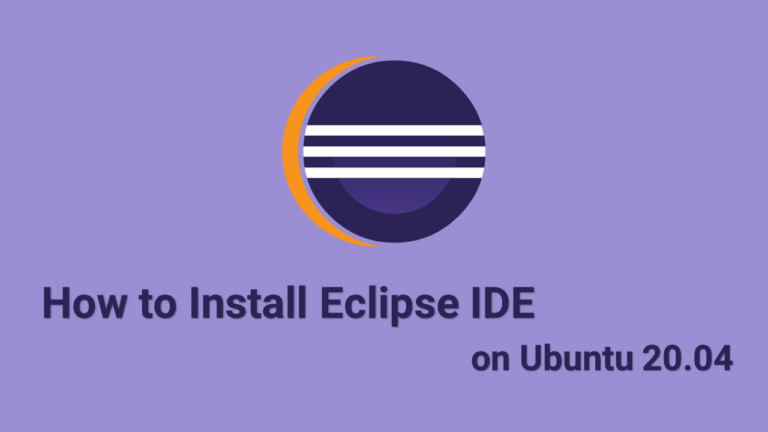Google Meet: как изменить фон до и во время видеовызова Google Meet на компьютере и Android Mobile
Google Meet, вероятно, является одной из лучших платформ для видеоконференций, доступных в мире. Приложение для видеоконференций от Google бесплатное и предлагает интересный набор функций. Компания всегда пытается улучшить весь опыт видеозвонков с помощью своего приложения, и недавно она запустила опцию, с помощью которой пользователи могут легко менять свой фон.
Функция «Фон» в Google Meet позволяет не только размыть фон, но также позволяет применять предварительно загруженные фоны и многое другое. Итак, если вы все еще не знаете, как размыть фон во время видеовызова Google Meet, мы здесь, чтобы помочь вам. В этой статье мы расскажем вам, как легко размыть или изменить фон до и во время видеовызова Google Meet как на настольных компьютерах, так и на платформах Android. Итак, без лишних слов, приступим.
Читайте также: Google Meet: как записать видеозвонок в Google Meet в качестве участника, как включить опцию записи
Как изменить фон в Google Meet — Android
Приложение для видеоконференций Google Meet на Android позволяет менять фон до и во время видеозвонка. В этой статье мы покажем, как изменить фон во время и после звонка. Вот как:
Перед видеовызовом:
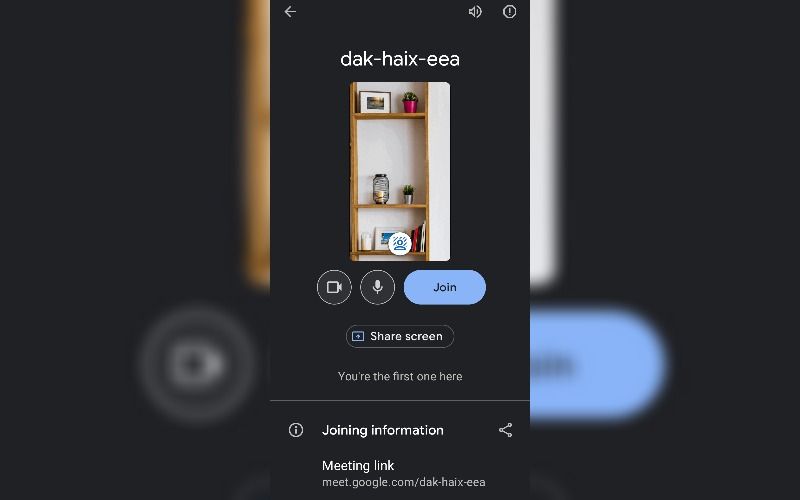
Вот как вы можете изменить фон Google Meet на мобильном телефоне Android перед началом видеовызова:
- Откройте приложение Google Meet на своем Android-устройстве и выберите встречу, к которой хотите присоединиться.
- Перед присоединением вы видите возможность изменить фон на миниатюре видео. Можно выбрать три пресета. Первый, известный как Blur, полностью размоет фон. Второй — «Слегка размытый», который слегка размывает фон. Наконец, можно также выбрать предварительно загруженный фон.
- Сделав выбор, просто нажмите кнопку «Присоединиться сейчас».
При этом ваш фон будет размыт или изменен, когда вы начнете видеозвонок в Google Meet.
Читайте также: Как изменить язык поиска Google на мобильном, настольном ПК или ноутбуке
Во время видеозвонка:
Процесс смены фона в Google Meet во время видеозвонка довольно прост. Все, что вам нужно сделать, это выполнить следующие шаги:
- Откройте Google Meet и присоединитесь к собранию.
- Теперь коснитесь экрана, чтобы увидеть себя. Там вы увидите опцию «Изменить фон». Нажмите на нее.
- Вы выбираете из Blur, Slightly Blur и предварительно загруженных фонов. После выбора ваш фон Google Meet будет автоматически изменен в соответствии с вашим выбором.
Однако важно отметить, что использование фоновой функции Google Meet приведет к разрядке аккумулятора. Если батарея вашего телефона разряжена, важно отключить эту функцию.
Читайте также: Как удалить аккаунт Google с мобильного телефона Android?
Как изменить фон в Google Meet — рабочий стол
Вы также можете изменить фон в Google Meet при использовании настольной версии. Компания дает вам возможность изменить фон во время и перед видеозвонком. Однако важно отметить несколько деталей. Во-первых, пользователи, которые присоединяются к видеовызову без использования учетной записи Google, могут изменить свой фон только один раз во время видеовызова. Кроме того, пользователи, которые присоединяются к видеовстрече Google Workspace for Education, не могут выбирать собственные фоновые изображения. Как только это станет ясно, вот что вам нужно знать.
Читайте также: Google Meet для ПК: как загрузить Google Meet на ПК с Windows или Mac
Перед видеовызовом:
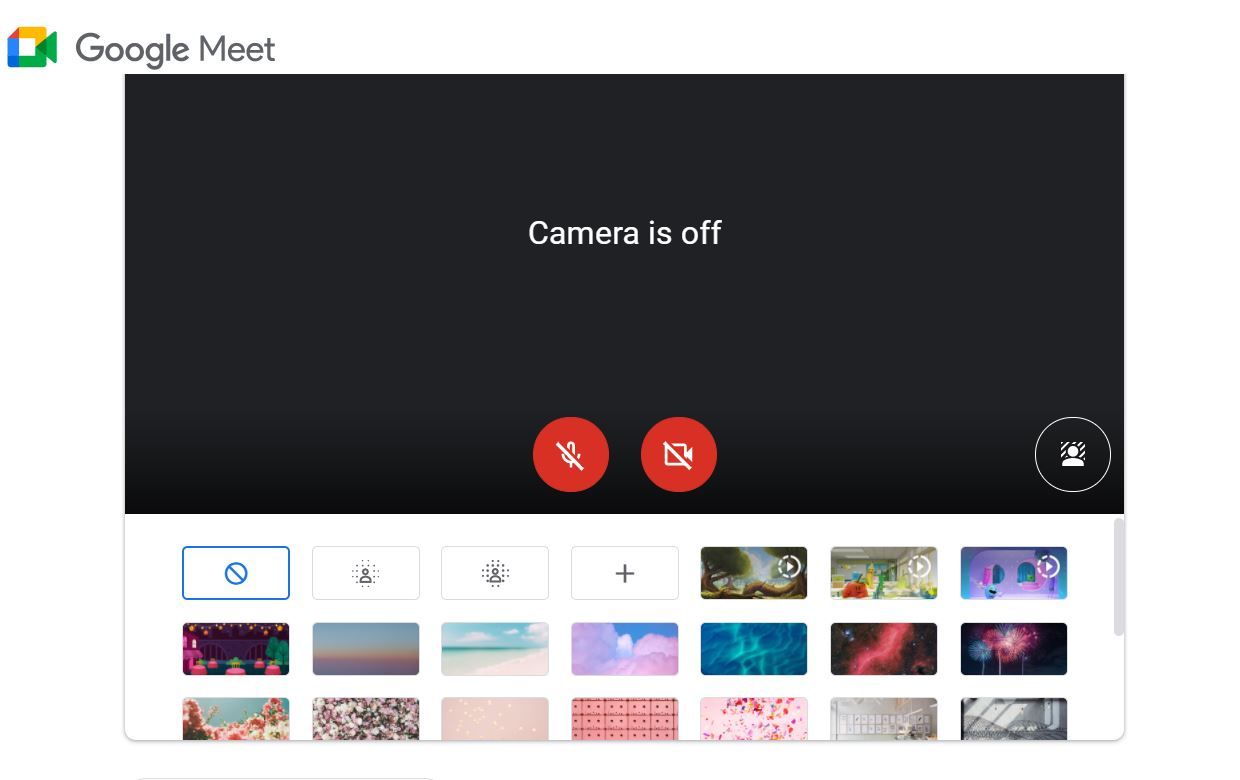
Вот как вы можете изменить фон Google Meet на рабочем столе перед посещением любого видеозвонка.
- Перейдите на веб-сайт Google Meet и войдите в свою учетную запись Google. Вы также можете просто нажать на ссылку на встречу, которой с вами поделились.
- Прежде чем присоединиться к собранию, вы увидите опцию в правом нижнем углу экрана, известную как «Изменить фон».
- Как и в Android, вы можете выбрать «Размытие», «Слегка размытие» и предварительно загруженный фон для видеозвонка. Кроме того, настольная версия также позволяет загружать собственное изображение в качестве фона.
- После этого просто нажмите кнопку «Присоединиться сейчас», чтобы присоединиться к видеовызову с размытием или изменением фона.
Во время видеозвонка
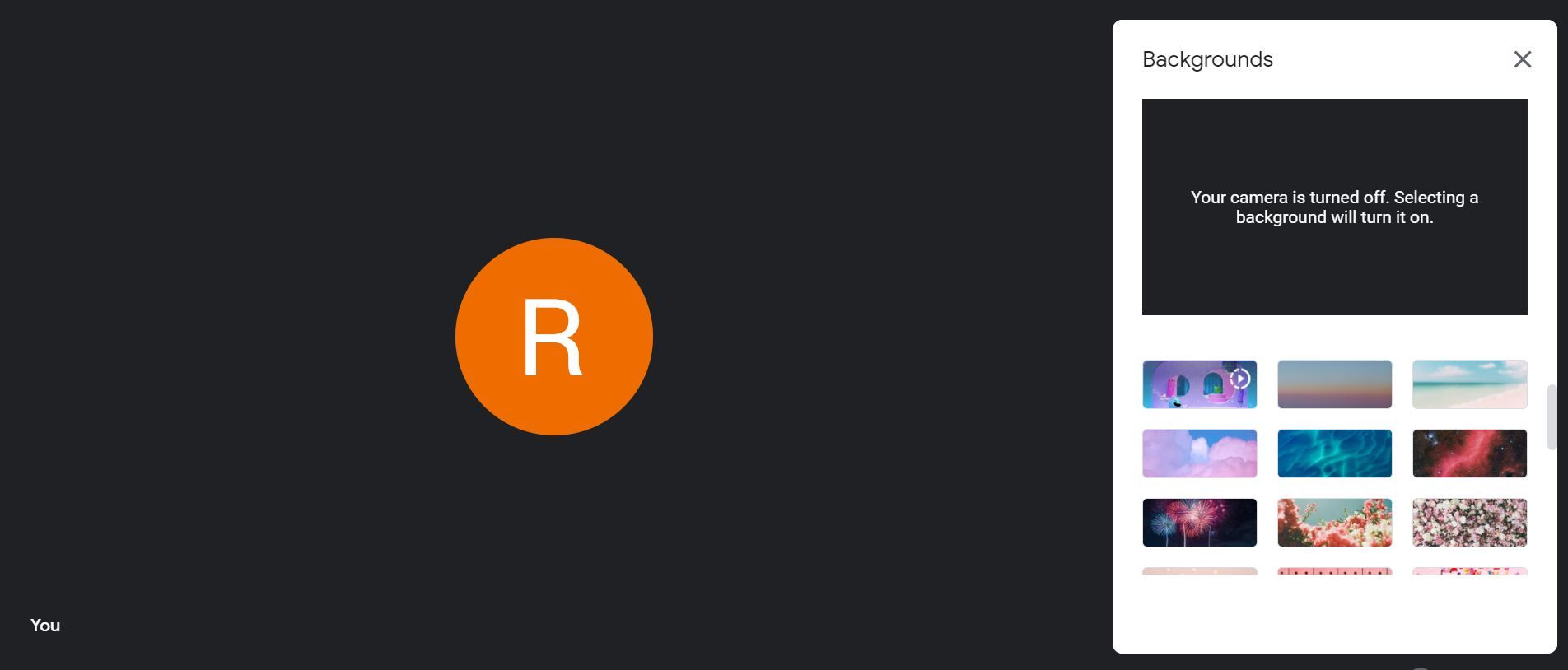
Вот как вы можете изменить фон Google Meet во время видеовызова на рабочем столе:
- Откройте веб-сайт Google Meet в своем браузере и присоединитесь к собранию.
- Как только вы войдете, вы увидите больше вариантов внизу. Нажмите на него, а затем выберите «Изменить фон» из списка.
- Вы можете выбрать «Размытие», «Слегка размытие» и предварительно загруженный фон для видеовызова. Кроме того, настольная версия также позволяет загружать собственное изображение в качестве фона.
При этом ваш фон будет довольно легко изменен во время видеозвонка.
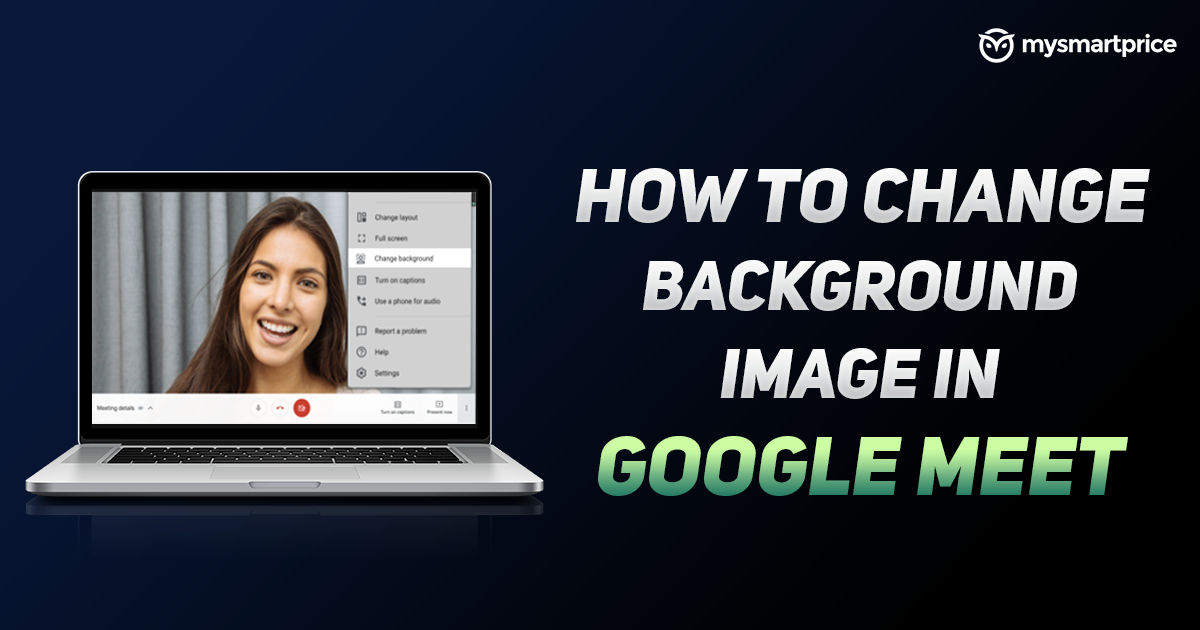
![14 лучших эмуляторов iOS для ПК (Windows и Mac) для запуска приложений и игр iOS [Updated List – 2021]](https://20q.ru/wp-content/uploads/2021/11/best-ios-emulators-for-pc-windows-and-mac-to-run-ios-apps-and-games.png)
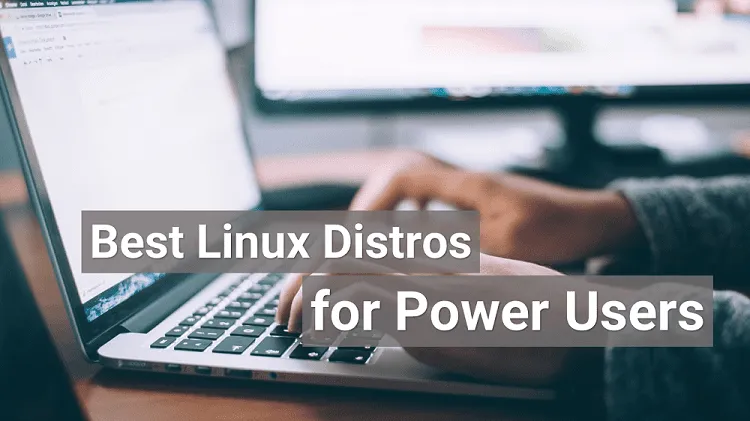
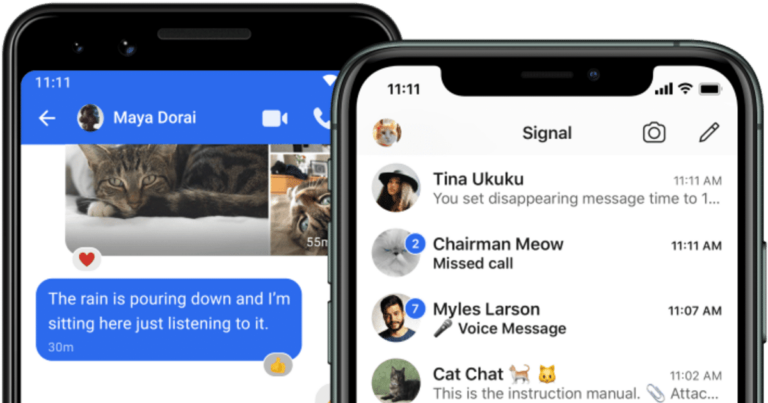
![Как установить Microsoft Teams на Ubuntu 20.04 LTS Focal Fossa [Step by Step Guide]](https://20q.ru/wp-content/uploads/2021/11/install-microsoft-teams-on-ubuntu-20-04-lts-focal-fossa-768x432.png)